Las 7 mejores grabadoras AAC de audio de alta calidad para computadoras Windows y Mac
Codificación de audio avanzada o introducido como extensión de archivo AAC. Es una codificación de audio digital que representa la compresión de datos sin pérdidas. Está desarrollado como una versión avanzada de MP3. Esto significa que puede administrar una mejor calidad de audio que MP3. Por lo tanto, al grabar audio AAC desde diferentes sitios de transmisión o simplemente grabarlo en su computadora, es importante que la grabadora de audio admita este tipo de formato de archivo. De ahora en adelante, este artículo es su guía para encontrar el mejor Grabadora AAC ya que hay algunos que lo apoyan.

Parte 1. Los 7 mejores grabadores AAC para Windows y Mac
1. Grabador de pantalla gratuito FVC
La primera y, con mucho, la herramienta más accesible que puede encontrar en línea es Grabador de audio gratuito FVC. Es una herramienta en línea gratuita a la que puede acceder mediante un navegador web y una conexión a Internet estable. Por esta razón, muchos encuentran útil esta herramienta. Por encima de todo, la calidad de audio producida es perfecta e impecable. El proceso de grabación es muy fácil de seguir. Además de eso, el audio producido por él se puede reproducir en casi todos los reproductores. Además, es muy práctico que no tengas que pagar por el servicio para utilizarlo. No necesita preocuparse por el malware que también puede infectar su PC. Se garantiza que es seguro y protege sus datos cargados. Si desea comenzar con la aplicación, siga la guía escrita a continuación para su conveniencia.
Paso 1. Active el lanzador haciendo clic en el Iniciar la grabación de la página web de FVC Free Audio Recorder.
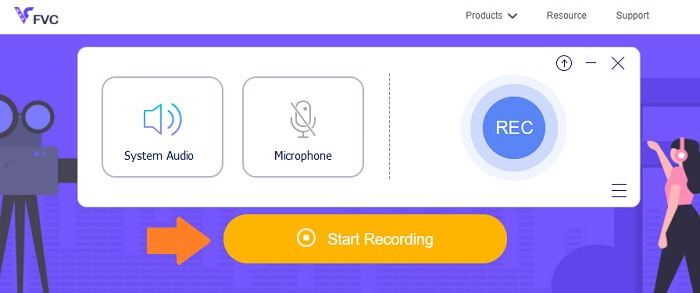
Paso 2. Una vez que aparezca el lanzador, comience a grabar haciendo clic en el REC botón.
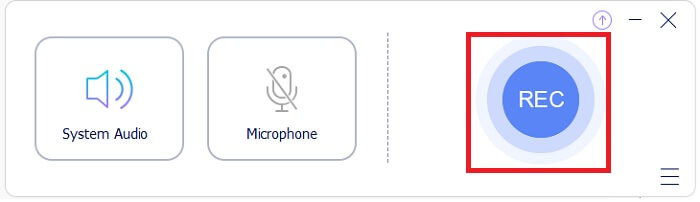
Paso 3. Para detener la grabación haciendo clic en el azul circulo icono.
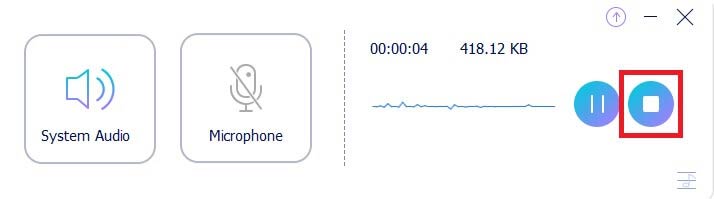
Paso 4. Después de eso, el archivo se guardará automáticamente en su PC. Consulte la lista de archivos grabados en la interfaz principal.
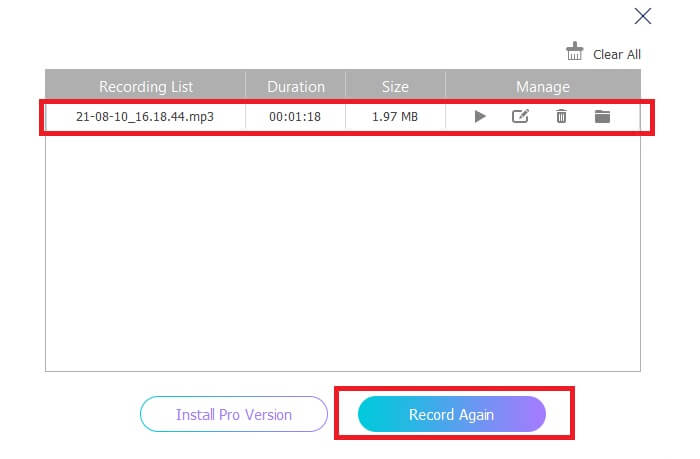
Pros
- Relación de aspecto ajustable.
- Tasa de bits ajustable para una mejor calidad de salida de audio.
- Puede grabar audio y pantalla del sistema.
Contras
- No es compatible con el recorte de audio o video.
2. Grabador de pantalla FVC
Junto a la lista se encuentra la versión premium de FVC Free Screen Recorder. Es una aplicación de escritorio que puede descargar en su PC sin tener que preocuparse por el malware que puede afectar su PC. Es significativo que sea compatible con casi todas las plataformas. Excepcionalmente, la interfaz de la herramienta es interactiva y fácil de usar. Podría decir, la definición real de una herramienta fácil de usar y comprender. No es necesario ser un experto en su uso, incluso los principiantes pueden seguirlo fácilmente.
FVC Screen Recorder es muy eficaz para ofrecer una grabación perfecta incluso en una transmisión en vivo o en un juego más complejo. Sobre todo en la captura de audio. Esta herramienta utiliza un códec AAC para producir una grabación de audio perfecta. Esto significa que la grabación de una transmisión en vivo será fluida y sin ruido de fondo. Además de la grabación de pantalla, este software puede capturar videos de la cámara web y transmitirlos simultáneamente. Sin mencionar que hay más por descubrir. Mientras tanto, aquí hay una guía detallada sobre cómo usar esta herramienta de grabación de voz AAC.
Paso 1. Descargue e instale la aplicación usando el botón a continuación.
Descarga gratisPara Windows 7 o posteriorDescarga segura
Descarga gratisPara MacOS 10.7 o posteriorDescarga segura
Paso 2.Siga la guía de instalación y complete el proceso. Ahora haga clic en el Grabador de audio para ver la barra flotante para la grabación de audio.
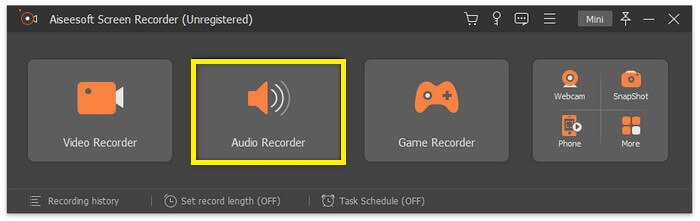
Paso 3.Cambie el formato haciendo clic en el Engranaje ícono luego dirígete a Salida. Cambie la salida a CAA, u otro formato de audio deseado. Ahora activa Sonido del sistema. Mientras tanto, también puede encender el Micrófono opción para agregar su voz si lo necesita. Finalmente, el REC el botón comienza a grabar.
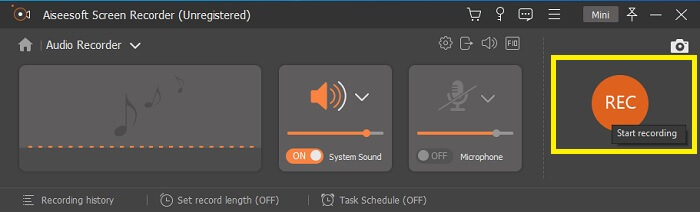
Paso 4.Una vez que haya terminado de grabar, haga clic en el rojo Cuadrado botón. Una vez finalizada la grabación, reproduzca haciendo clic en el nombre del archivo debajo de la interfaz.

Pros
- Se admite la aceleración para una grabación perfecta.
- La función de bloqueo de ventana está disponible para grabar pantallas específicas.
- Se admiten la tasa de bits y la velocidad de fotogramas.
- Puede grabar audio por separado.
Contras
- Acercar y alejar la imagen no es compatible.
3. Bandicam
El tercero de la lista que vale la pena probar es Bandicam. Bandicam allanó su camino hacia la popularidad al ser conocido por ser una herramienta confiable para principiantes. La interfaz de la herramienta es muy simple y directa. Puede elegir inmediatamente qué acción tomar porque todo está en la página principal. Lo que es más importante es que esta herramienta admite salida AAC para audio y una tasa de bits de 192 kbps. Esto es lo suficientemente bueno para producir un sonido de alta calidad en su grabación. Además, aquí hay algunas características más de la herramienta que son lo suficientemente impresionantes.
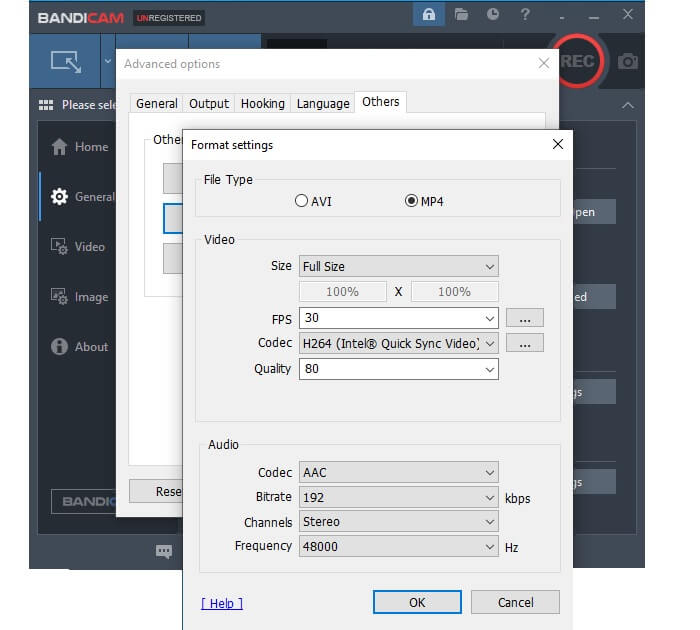
Pros
- Se admiten acercar y alejar.
- Programa una grabación compatible.
- Programa una grabación compatible.
- Seleccione un modo de grabación.
Contras
- El bloqueo de ventana no es compatible.
- No es posible realizar múltiples tareas durante la grabación.
- No se puede grabar audio por separado.
4. OBS Studio
Open Broadcaster Software o también conocido como OBS. Es un programa de grabación de pantalla y transmisión de código abierto y gratuito. OBS está disponible en computadoras Mac y Windows. Esto es compatible con RTMP que se puede asociar con diferentes sitios de transmisión como YouTube, Twitch, Instagram y Facebook. Además, graba mientras transmite. Por esta razón, se agrega como una de las herramientas que considera usar como grabadora AAC.
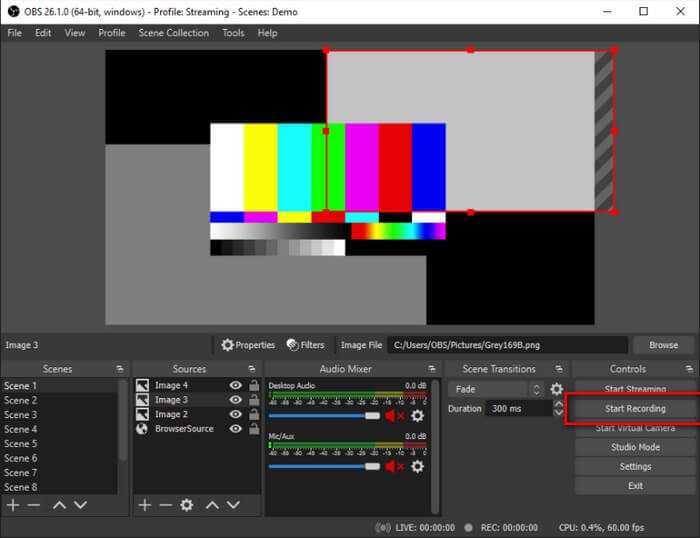
Pros
- Es fácil grabar y localizar el archivo grabado.
- Puede estar seguro de que las salidas de video y audio son compatibles con la mayoría de los reproductores.
- Puede hacer screencast mientras se refleja.
Contras
- Ajustar la codificación para mejorar la calidad del video y otros ralentizará su PC.
5. Screencast-O-Matic
Screencast-O-Matic es un sitio que brinda acceso gratuito a herramientas de edición de video y grabación de pantalla. Las herramientas aquí son maximizadas principalmente por educadores, estudiantes e incluso profesionales. Los tutoriales en video se pueden hacer fácilmente aquí. Además de la grabación de pantalla y audio, puede realizar capturas de pantalla, alojar y compartir contenido a través de la web utilizando el alojamiento en la nube del sitio. Además, también ofrecen la posibilidad de grabar audio. Además, puede agregar esto como una extensión en Chrome.

Pros
- Se puede acceder a él en línea y descargarlo.
- Calidad de audio razonable para una aplicación gratuita.
- Se puede usar como herramienta de transmisión y es bueno para tutoriales en video.
Contras
- Necesitas registrarte para usarlo.
- Tiene un largo proceso de registro.
- No se puede grabar audio por separado.
6. ScreenFlow
Ahora nos quedamos con las últimas tres herramientas que son grabadoras AAC. Esta vez descubrirás sobre ScreenFlow de Telestream. Es una herramienta destinada a ayudar a los educadores, equipos de marketing, vloggers, etc. a dar a conocer sus videos en la web. Algunas de las mejores características que a la gente le encanta de la herramienta son la función para compartir archivos, la edición de video, la grabación de videollamadas, la captura de pantalla, la biblioteca de contenido y, sobre todo, la capacidad de captura de audio. Hay más por descubrir sobre la herramienta. Consulte la lista a continuación para saber más.
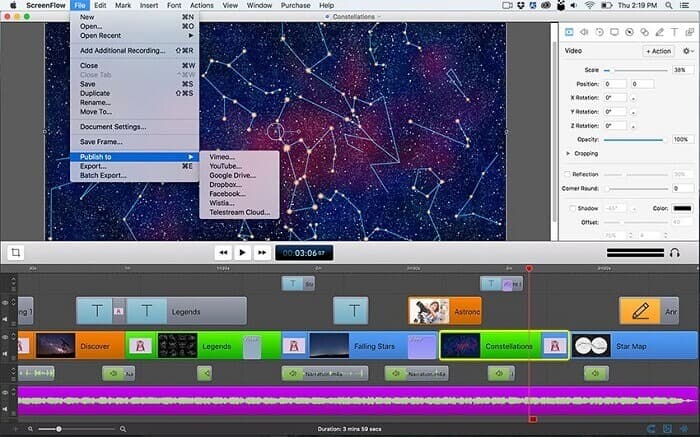
Pros
- Puede hacer la grabación multipantalla.
- Se admite la edición de texto.
- Se admite la gestión de video.
- Sube directamente a YouTube.
Contras
- No disponible en dispositivos móviles.
- No se admiten controles de acceso.
7. Fraps
Durante más de 10 años, Fraps ha estado ayudando constantemente a las personas al proporcionar a los principiantes una herramienta de grabación de pantalla fácil de usar. Fraps parece ser una herramienta liviana que incluye características de las principales ligas, como características de evaluación comparativa, captura de video en tiempo real, grabación de audio y FPS ajustable. Todas estas excelentes características son lo suficientemente buenas para producir grabaciones de video / audio de calidad. Aunque el desarrollador dejó de hacer una actualización de la herramienta, muchos todavía encuentran que vale la pena usar esta herramienta. Será mejor si vemos nuevas actualizaciones pronto. Mientras tanto, aquí hay algunas otras características que pueden resultarle útiles.
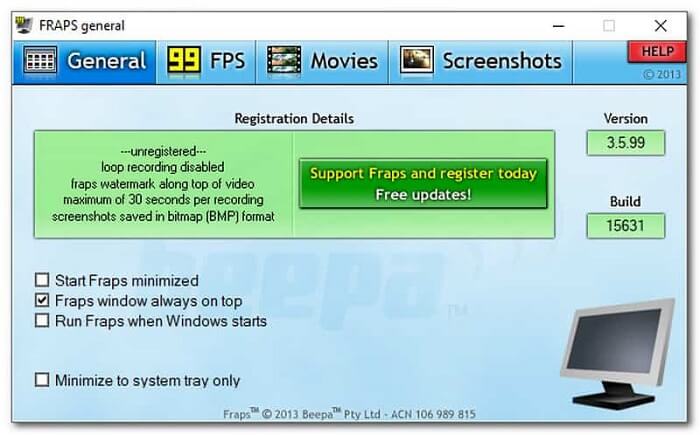
Pros
- Puede realizar grabaciones de audio por separado.
- Vídeo de calidad HD compatible con la grabación de vídeo.
- No se necesita una opción personalizada al usar la herramienta.
- Agregue voz al sonido del sistema durante la grabación.
Contras
- Sin actualización de software.
- Sin funciones añadidas.
- Carece de funciones de edición de video.
Todas las herramientas revisadas en este artículo son útiles y todas son herramientas confiables. Aunque este es el caso, hay herramientas que realmente destacan. Con base en la frecuencia de actualización y estabilidad de las herramientas, FVC Screen Recorder (Free / Paid), OBS Studio y Screencast-O-Matic elevaron las expectativas. Estas tres herramientas son consistentes para mejorar la función de la herramienta y corregir errores cada vez que lanzan actualizaciones. Sin mencionar que están libres de infecciones de malware. Bueno, si estás considerando qué herramienta puede ser útil para ti, te recomendamos que vayas por esas tres.
Parte 2. Cuadro comparativo
| CARACTERÍSTICAS | Grabador de audio gratuito FVC | GRABADOR DE PANTALLA FVC | Bandicam | Estudio OBS | Screencast-O-Matic | ScreenFlow | Fraps |
| Grabación de audio por separado |  |  |  |  |  |  |  |
| Bitrate ajustable |  |  |  |  |  |  |  |
| Compatible con AAC |  |  |  |  |  |  |  |
| Grabación de sonido del sistema |  |  |  |  |  |  |  |
| Alta calidad de audio |  |  |  |  |  |  |  |
| Plataforma del dispositivo | Basado en web | Software descargable | Software descargable | Software descargable | Descargable basado en la web | Software descargable | Software descargable |
Parte 3. Preguntas frecuentes sobre la grabadora AAC
¿Por qué la CAA a veces no funciona?
Es posible que encuentre casos en los que el archivo AAC no se reproduzca en ciertos reproductores. No porque esté roto, sino que es un factor limitante que lo obstaculiza. Es posible porque algunos códecs de audio tienen una licencia comercial por la que debes pagar. Además, algunas empresas optan por restringirlas o no admitirlas. Aquí están algunos de los mejores reproductores de musica puede intentar reproducir sus archivos de audio AAC.
¿Es AAC un buen códec?
En general, ¡sí! La mayoría de los usuarios de iPhone se beneficiarán de esto debido a la reproducción de alta resolución. Pero es una historia diferente para los usuarios de Android. El formato se considera un códec que consume mucha energía, por lo que la mayoría de los dispositivos Android pueden experimentar un rendimiento poco confiable.
Los archivos AAC se reproducen sin problemas, pero no se reproduce audio. ¿Qué hacer?
Por lo general, la causa es un códec de audio incorrecto. También hay ocasiones en las que, si el sistema de sonido envolvente utiliza AAC, no escuchará el audio a través de HDMI o SPDIF.
Conclusión
Que la lista de herramientas revisadas en este artículo le ayude a decidir qué herramienta utilizar al grabar archivos AAC. También puede consultar la tabla creada para comprender fácilmente las aplicaciones. También puede consultar las preguntas frecuentes del artículo para obtener más información sobre el formato de archivo AAC.



 Video Converter Ultimate
Video Converter Ultimate Grabador de pantalla
Grabador de pantalla



